win11系统打印机共享错误709 win11共享打印机709错误解决步骤
更新时间:2024-12-30 15:41:34作者:jiang
Win11系统中,经常会出现打印机共享错误709的问题,这会影响到用户正常使用共享打印机的功能,为了解决这一问题,我们需要按照特定的步骤进行操作。在本文中我们将会详细介绍Win11共享打印机709错误的解决步骤,帮助用户顺利解决这一困扰。
win11共享打印机709错误怎么解决:
1、首先同时按下键盘“Win+R”组合键打开运行。
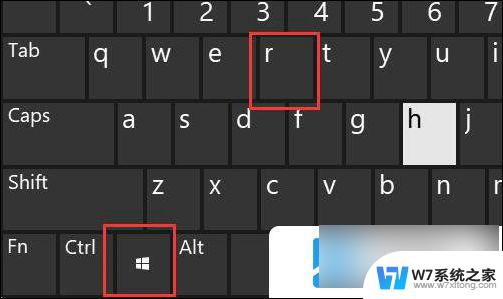
2、接着在其中输入“appwiz.cpl”,点击“确定”
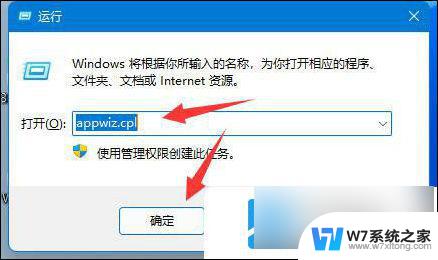
3、然后点击左上角“查看已安装的更新”
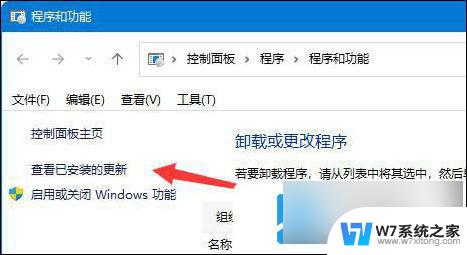
4、随后在其中卸载“KB5006670”更新即可。
5、如果还是不行,那么把“KB500”开头的更新全部卸载即可。
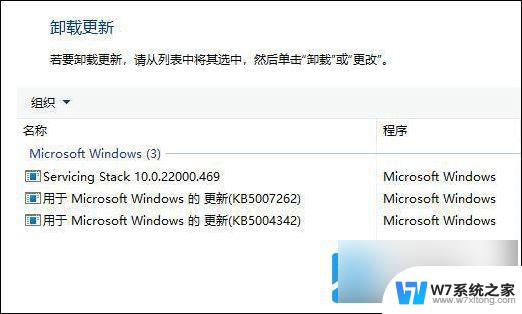
以上就是win11系统打印机共享错误709的全部内容,如果有遇到这种情况,那么你就可以根据小编的操作来进行解决,非常的简单快速,一步到位。
win11系统打印机共享错误709 win11共享打印机709错误解决步骤相关教程
-
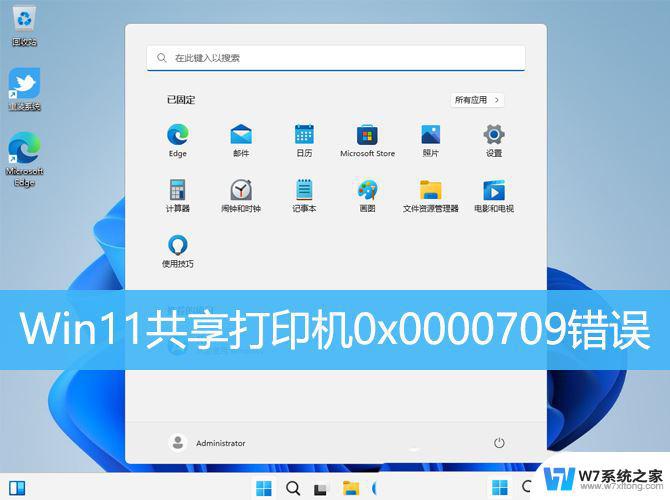
-
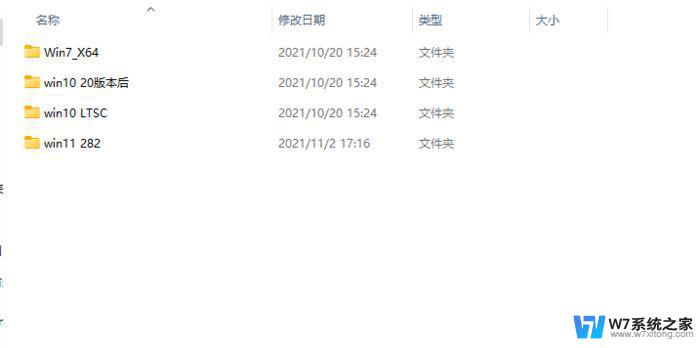 win11共享打印709 Win11打印机共享709错误的处理方法
win11共享打印709 Win11打印机共享709错误的处理方法2024-04-22
-
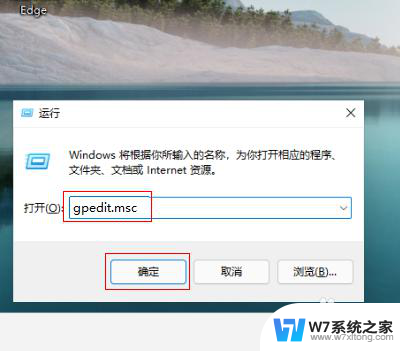 win11共享针式打印机错误709 如何解决Win11共享打印机提示709错误
win11共享针式打印机错误709 如何解决Win11共享打印机提示709错误2024-05-08
-
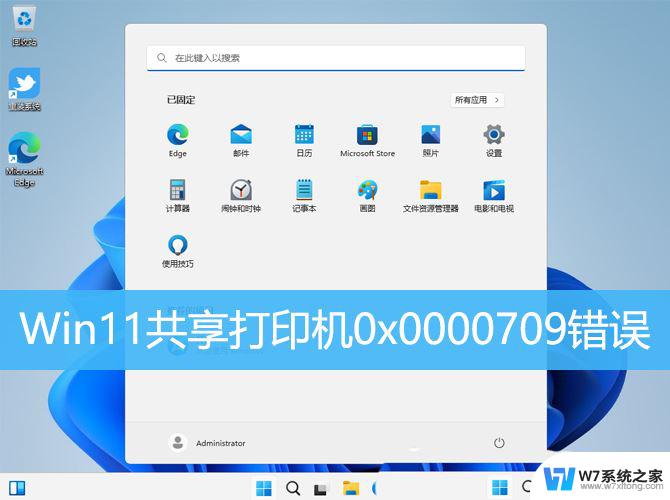
- win11连win7打印机错误709 Win11无法连接共享打印机错误代码0x00000709怎么办
- win11连接共享打印机显示0x0000709 win11共享打印机提示0000709错误解决方法
- win11家庭连接共享打印机提示0000709 win11共享打印机提示0000709错误解决方法
- win11共享的打印机其他电脑无法链连接709 Win11 22H2无法连接网络打印机709错误修复
- win11连接共享打印机 win11共享打印机连接步骤
- 解决win11打印机共享 0000709 win11共享打印机提示0000709问题解决方法
- windows11已激活但总出现许可证过期 Win11最新版本频繁提示许可信息即将到期怎么解决
- win11电脑设置管理员权限 win11管理员权限在哪里调整
- win11网银出现乱码 浏览器打开网页中文显示乱码怎么办
- win11如何打开日期 Win11怎么调整日期和时间
- 默认播放器设置 win11 Win11默认播放器怎么设置
- win11关闭通知界面 Win11如何关闭系统通知
win11系统教程推荐
- 1 windows11已激活但总出现许可证过期 Win11最新版本频繁提示许可信息即将到期怎么解决
- 2 电脑麦克风怎么打开win11 Win11麦克风权限开启方法
- 3 win11如何设置文件后缀 win11文件后缀修改方法
- 4 指纹录入失败 win11 荣耀50指纹录入失败怎么办
- 5 win11防火墙拦截 Win11 24H2版内存隔离功能如何开启
- 6 如何关闭win11的防火墙和杀毒软件 win11如何关闭防火墙和杀毒软件
- 7 win11显示 任务栏右边 Win11任务栏靠右对齐的方法
- 8 win11不显示视频预览图 Win11 24H2升级后图片无法打开怎么办
- 9 win11禁止系统隔离危险文件 Win11 24H2版内存隔离功能开启步骤
- 10 win11右键怎么设置多几个选项 Win11右键菜单默认显示更多选项怎么自定义设置